※2023年11月10日に内容を更新しました。
こんにちは、梅野(@kerocamera_ume)です!
ついに発売となったSkylumさんのRAW現像ソフト「Luminar4(ルミナー4)」
ルミナーが得意としている、AIによる自動レタッチ機能がかなり強化され、より魅力的なソフトへと進化しました!
ルミナ―3(8,600円)よりちょっとお値段が上がり10,650円(定価)となりましたが、2,000円の差額以上にAI機能が進化していますので、いまから購入するのならルミナー4が絶対におすすめです。

それではルミナー4の進化したAIレタッチ機能を見てみましょう!
-

-
Luminar 4(ルミナー4)で行うエアリーフォトのやり方!
※2020年6月23日に内容を更新しました。 こんにちは、梅野(@kerocamera_ume)です! 以前にlightroomでのエアリーフォトのレタッチ法を記事にしていました。 今 ...
続きを見る
記事の信頼性

梅野
- 写真歴 11年目/ブログ運営歴 11年目(月間PV数12万)
- メーカー様からのレビュー案件多数
- YouTubeチャンネルで撮影テクニックなど情報発信中(2025.10現在登録者数5500人)
- お仕事依頼やレビュー案件など、お問い合わせはこちら
Luminar4(ルミナー4)のAIレタッチ機能

ルミナーとは?
大人気RAW現像ソフト「lightroom」は、細やかな部分まで手動で調整できるのが魅力的なソフト。
そして様々な機能があるのでプロ・アマ問わず使われている定番ソフトです。
Luminarは絶対王者lightroomに迫る高性能ソフトとして注目されており、前モデルのLuminar3ではlightroomと遜色のないRAW現像ソフトにまで完成度を高め、一躍人気RAWソフトにまで上り詰めました。
そして満を持して登場したのが「Luminar4(ルミナー4)」
AIによるレタッチ機能が強化され、もはやlightroomを超えてしまったのではないかと思うほどの仕上がり!
手動によるレタッチの幅もかなり広いですし、ワンタッチでレタッチが完了するAI機能。
これからのスタンダードRAW現像ソフトとなりそうです。
AIスカイ・リプレースメント
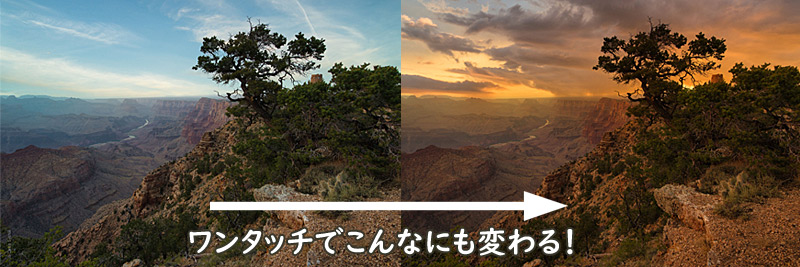
空がガラリと変わっているのはもちろんのこと、写真に違和感が生じないように手前の地面や草の色温度も調整してくれています!
空の色を変えるのならどんなRAW現像ソフトでも可能ですが、ルミナー4は空模様ごとゴッソリと変更することが出来ます。
通常であればチマチマと境界線を切り取って、別に用意したの空の写真の素材と合成しないといけませんので時間がとても変わりますし、明るさの違いなどで不自然な仕上がりになりがち。
しかしルミナー4の優秀なAIは、自然に空を置き換えることができ、自分が理想とする写真を作り出すことが可能です!
更にルミナー4が用意している空の画像だけでなく、自分の持っている空の写真でも効果的に入れ替えてくれるので、雲の具合や時間帯など自由自在に操ることができるのです。


軽く試してみたところ、こんなにも変わってしまいました!
ワンタッチでこれほども写真の雰囲気を変えてしまうとは…。
もうマジックアワーを狙って、写真を撮りに行かなくて良いじゃんってなりますね。
AIスキン・エンハンサー&ポートレート・エンハンサー
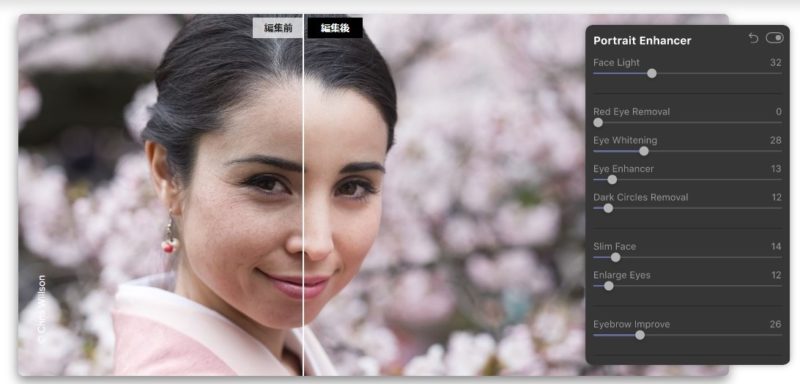
※画像引用元:Skylum(https://skylum.com/jp/luminar?utm_expid=.VxocwZ4CRsejzabAjHwuFw.0&utm_referrer=)
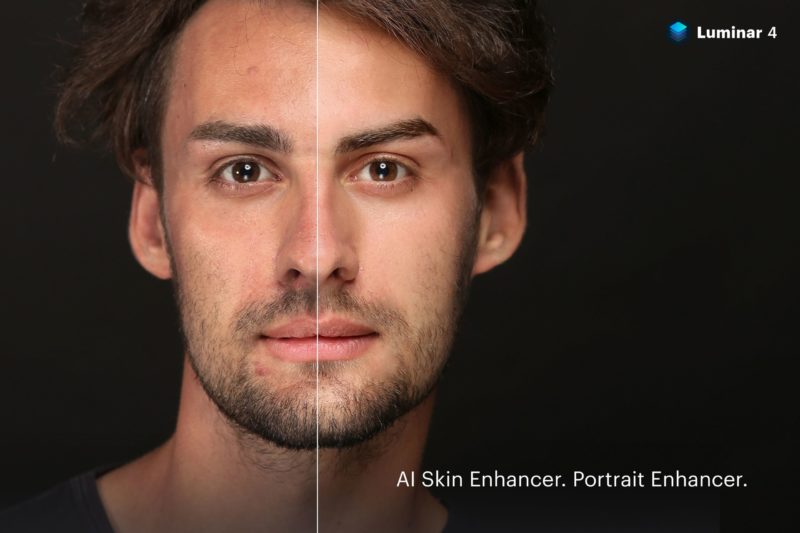
※Skylum提供・無断転載禁止
ポートレートのレタッチってとても手間がかかりますよね。正直ポートレート撮影で撮って出しで写真を出す人はほぼいないと思います。
ルミナー4なら人間認識テクノロジーにより、毛穴・肌の質感・髪の毛をソフトが認識し、スライダーを動かすだけで最適なレタッチができます。
もちろん、ワンタッチだけでなくもっと詳細なレタッチも可能になっています。
ポートレート用レタッチツール
- AIスキン・エンハンスメント
- 顔の明るさ調整
- 目の明るさ調整、鮮明化
- 唇の色調整
- 顔の輪郭調整
- 赤目補正
- 目のサイズ、細めた目の調整
- 歯の明るさ調整
- 肌の欠点の除去
- 目のくまの除去
- 眉の太さ調整
- バッチ編集
普通なら別途Photoshopを使って調整したい項目を、ルミナー4だけでこなせてしまいます。
ルミナー4は調整したい場所の範囲を指定する作業が不要で「目の明るさ」という項目を選べば自動で目を判別してくれるので、とてもお手軽に作業ができかなりの時間短縮となります。


試しに息子の写真でやってみました!別の子のようなスマートさになりましたw
いちいちマスクをしなくて良いですから、プリクラで盛る感覚のように簡単で楽しみながら出来ます!
AIストラクチャ
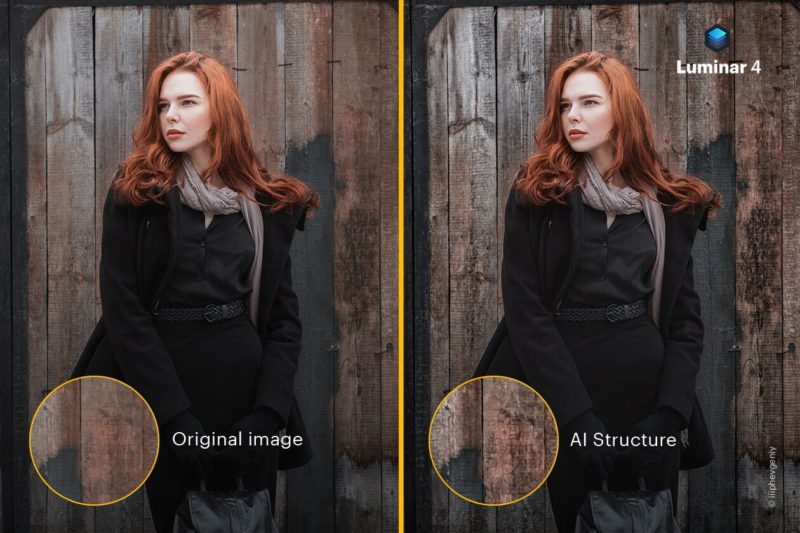
※Skylum提供・無断転載禁止
AIストラクチャはかすみの除去・明瞭度のパラメーターを、AIが最適な状態に調整してくれる機能。
明瞭度は写真のメリハリを付けるのにとても有効な方法ですが、写真全体に適応してしまうと写真が波状してしまう事も少なくありません。
このような場合は薄く明瞭度を掛けるか、範囲を指定して明瞭度のパラメーターを調整しなければいけません。
しかし、ルミナー4ではAIが写真に写ったもの、建物や空、植物や人などを認識し、ワンタッチで最適な明瞭度を導き出してくれます。


明瞭度などの調整によるノイズを抑制してくれるので、これまで以上に攻めたレタッチが出来るようになりますね。
今までは数分から数十分掛かっていた作業が、数秒で終わってしまうのはとても魅力的です!
AIエンハンス(Accent AI&AIスカイ・エンハンサー)

※画像引用元:Skylum(https://skylum.com/jp/luminar?utm_expid=.VxocwZ4CRsejzabAjHwuFw.0&utm_referrer=)
ルミナー3で好評だったAIエンハンスも引き続き搭載!
ルミナ―は手動で調整できる項目がとんでもなく多いのですが、その数多くある調整項目の中からレタッチしたい写真に最適なものを選び出し、1つのスライダーを左右に動かすだけでレタッチが可能なAccent AI。
空を自動認識し、ドラマティックな空模様に調整できるAIスカイ・エンハンサー。
上記2つはルミナ―を代表するAI機能です。
RAW現像ソフトを初めて触るという方でも簡単にレタッチを体感できるので、初心者の方ほどルミナ―がオススメですね!
※Accent AI


※AIスカイ・エンハーサー


Luminar 4(ルミナー4)の動作環境
| Windows | Mac | |
| OS | Windows 7 以降(x64bit OSのみ) | 10.12以降 |
| プロセッサ | Intel Core i5以降 | |
| RAM | 8 GB以上 | 8 GB以上 |
| ディスクの空き容量 | 10GBの空き容量 | 10GBの空き容量 |
ハイスペックなRAW現像ソフトですので、要求スペックもそれなりに高い。
快適な作業を行いたいのであれば、動作環境以上のスペックが必要。
出来ればスペックの高いゲーミングPCかRAW現像用PCを構えたほうが良さそうです。
-

-
写真をレタッチするならRAW現像用パソコンがオススメ!
※2021年3月20日に内容を更新しました。 こんにちは、梅野(@kerocamera_ume)です! 一眼レフやミラーレスはレンズ交換をすることで、色々な種類の写真を撮れるのが楽しいところ。 それと同じくらい良 ...
続きを見る
私の使っているパソコンは数年前のゲーミングPCで、これまでlightroomやPhotoshop、ルミナー3を動かしても動作がモッサリとすることはありませんでした。
ですがルミナー4はAI機能が増えたため、ルミナー3と比べるとちょっと動作が重く感じます。
まとめ
ルミナー4公式サイト(https://macphun.evyy.net/c/1810654/645022/3255)
日本語版サイトはこちら(Luminar 4)
わたし個人の感想ですが、ルミナー4はlightroomを超えた最高峰のRAW現像ソフトだと感じました。

AdobeのソフトではlightroomとPhotoshopの2つのソフトを使ってやっていることを、ルミナー4は単体で終わらせることが出来ます。
もちろん写真の合成とかになるとPhotoshopが必要ですが、ルミナー4はできる作業の種類が多いので、別のソフトを使う頻度が減り作業時間も短くすることができる。
何度も言っていますがAI機能が便利すぎます!
AIの性能がとても高く、写真に写ったもの(建物や人)を認識する力が強いので、これまで被写体と背景の境界線を細かくマスクしていた作業が要りません。
微妙な境界線もAIが認識してくれ、レタッチ作業のめんどくさい部分が一切なくなりました。
レタッチした写真の仕上がりは、いわゆるメリハリが効いた海外風の写真となるため好き嫌いが分かれると思いますが、AIによるワンタッチレタッチがありますので、RAW現像の初心者やスピーディに数をこなしたい方にオススメのソフトです。
Luminar 4(ルミナー4)関連記事
-

-
Luminar 4(ルミナー4)で行うエアリーフォトのやり方!
※2020年6月23日に内容を更新しました。 こんにちは、梅野(@kerocamera_ume)です! 以前にlightroomでのエアリーフォトのレタッチ法を記事にしていました。 今 ...
続きを見る
-

-
■AI機能が話題のLuminar 4(ルミナ―4)でどれほどお手軽にレタッチ出来るのか試してみた!
※2020年6月23日に内容を更新しました。 こんにちは、梅野(@kerocamera_ume)です! 数年前までならlightroomやPhotoshopが、レタッチソフトとしてかなりの知名度を誇っていました。 ...
続きを見る
-

-
■Luminar 4(ルミナー4)AI スカイリプレースメントを全て紹介。合成写真もほんの数分で作れちゃいます!
こんにちは、梅野(@kerocamera_ume)です! 色々な写真や画像を組み合わせた合成写真というものがあります。 合成写真は非現実的なものなので、写真ではなくアート作品になるのですが、自分だけの世界観を作る ...
続きを見る







